Windows10からWindows11にアップグレードすることで、Windows10でプチカスタマイズしていた設定などがどうなるのか?
そんな部分が気になっていたので、Windows11にアップグレードするのは実際躊躇していました。
しかし、そろそろWindows11にアップグレードしようかと思い実際にアップグレードすると、「Windows10でタスクバーの時計を秒まで表示」するプチカスタマイズが無効になっていることに気付きました。
結論から言うと、「Windows11だとレジストリ編集してタスクバーの時計を秒まで表示」は出来ませんでした。
関連記事 「【Windows11】タスクバーの時計をアプリを使って秒まで表示させる方法!」
Windows10だとレジストリ編集でタスバーの時計表示を秒まで出来る
Windows10でも普通の設定では、タスクバー上の時計表示を秒まで表示させることは出来ません。
ただし、レジストリ編集をすることで、「Windows10のタスクバー上の時計表示を秒まで表示」することは可能です。
Windows11のタスクバー上の時計表示
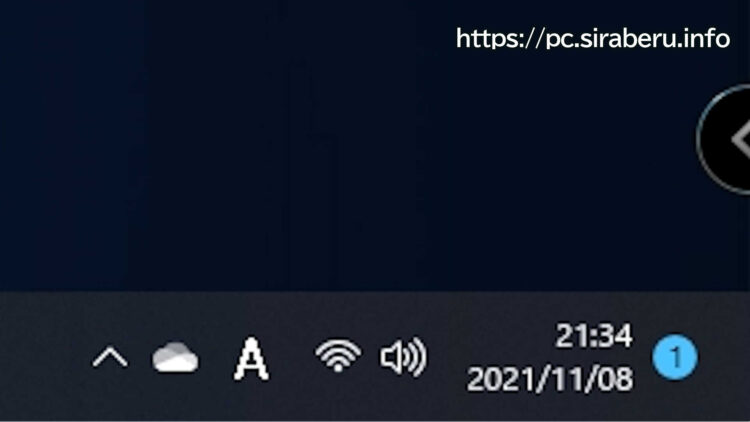
Windows11のタスクバー上の時計表示は、上記画像のように表示されています。
元々Windows11にアップグレードする前までは、Windows10で秒まで表示させていましたが、アップグレードした後のタスクバー上の時計表示は、時分までとなっています。
Windows10と同じで、現状だと設定でこの時計部分を秒まで表示させる設定は無いようです。
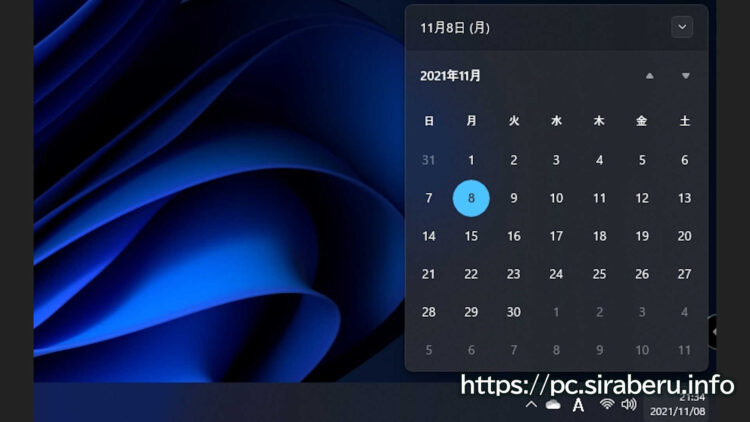
Windows10ではカレンダーを表示させると時計が表示されていて、設定次第では秒まで表示させることが出来たので、最悪カレンダー表示で時間を秒まで確認出来ました。
しかし、Windows11だとカレンダーを表示させても時計すら表示されていないので、時計表示で秒まで確認するのはWindows11の基本機能だと難しいのかもしれないですね。
Windows11のレジストリ編集をしても時計の秒表示は出来ず
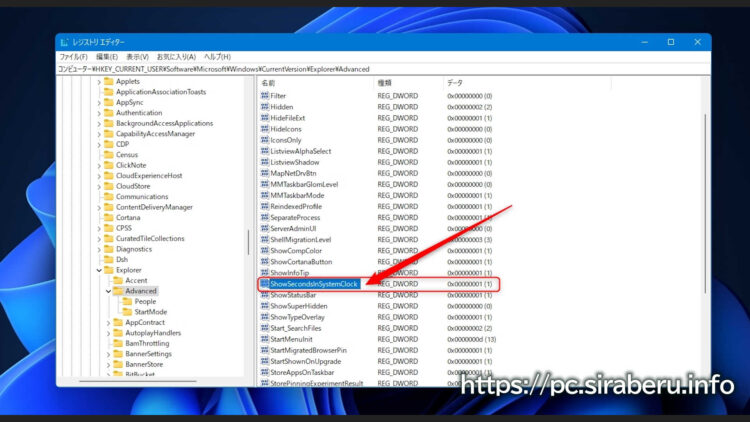
元々Windows10でタスクバー上の時計を秒まで表示させるために、レジストリ編集をしていたのでその設定を行っていた項目が存在している状態でした。
さらに、設定のデータ自体はWindows10でしていた状態のまま残っていたので、このWindows11だとレジストリの設定項目自体が無効になっているみたいです。
Windows11はタスクバーの時計を秒表示できないのまとめ
Windows10からWindows11にアップグレードすることで、プチカスタマイズしていた「タスクバー上の時計を秒まで表示する設定」が無効になってしまいました。
現状だとWindows10と同様にレジストリ編集をしても、Windows11だと秒まで表示させることは出来ません。
時計が秒まで表示されないと非常に困るという方は、しばらくWindows11にアップグレードするのを控えた方がいいでしょう。
関連記事 「【Windows11】タスクバーの時計をアプリを使って秒まで表示させる方法!」
最終更新日:2023/03/17
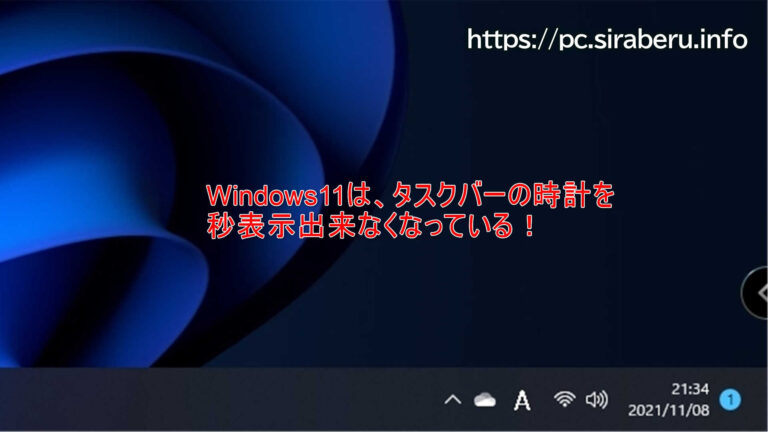
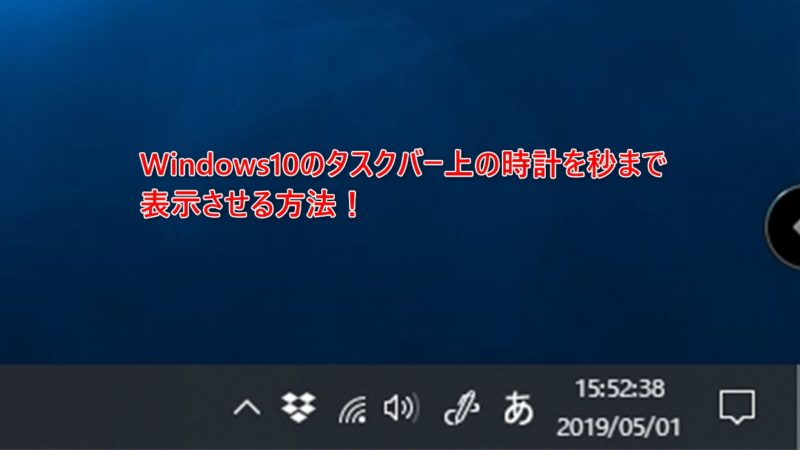
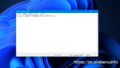

コメント